win11怎么取消bitlocker加密 win11 bitlocker加密解除步骤详解
更新时间:2024-10-13 13:50:28作者:jiang
Win11系统中的BitLocker加密功能可以帮助用户保护重要数据,但有时候也会带来一些不便,如果你想取消BitLocker加密,下面就为你详细介绍Win11系统中取消BitLocker加密的步骤。通过简单的操作,你就可以轻松解除BitLocker加密,让你的数据更加便捷地访问和管理。
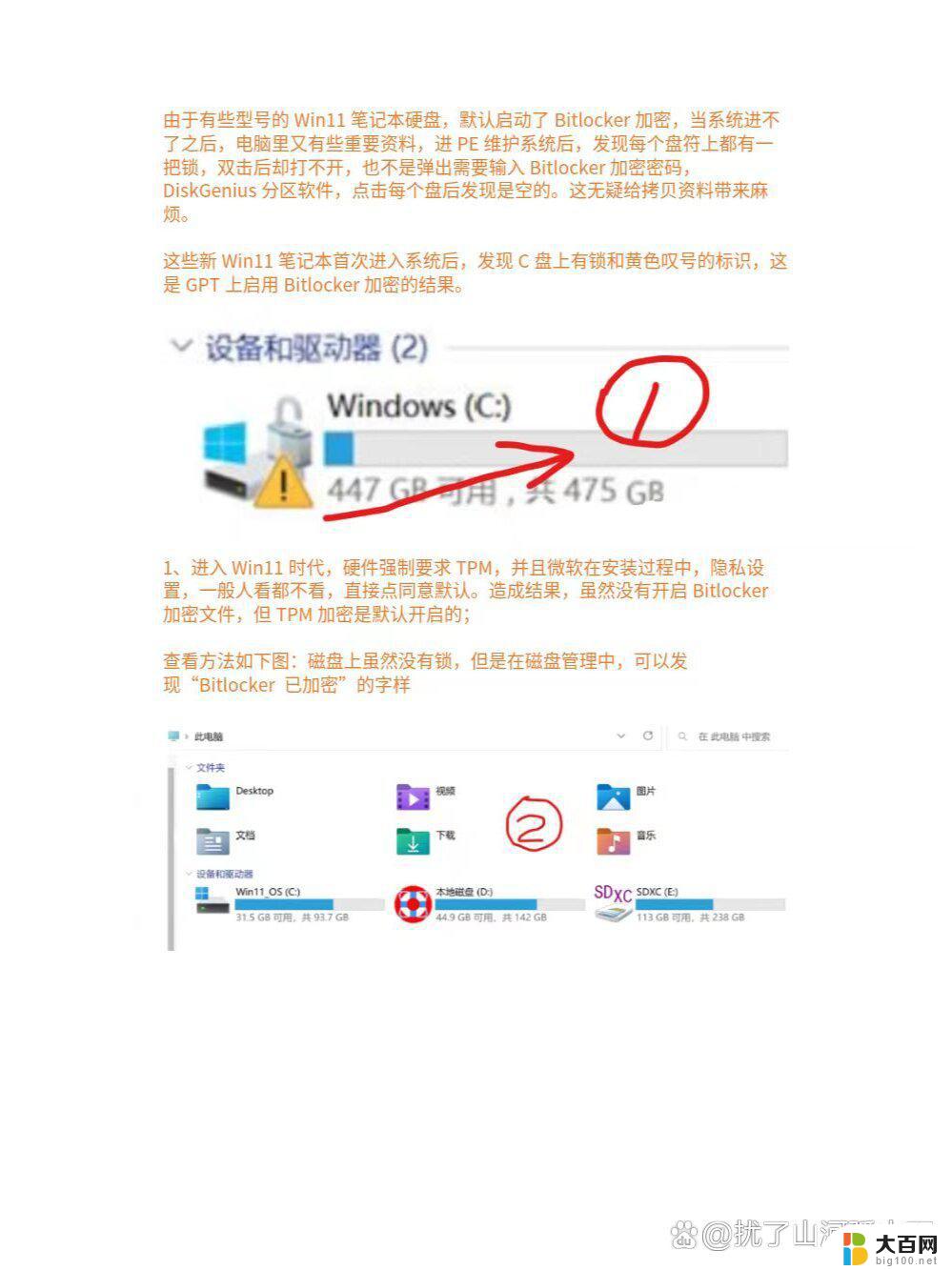
1、首先我们按下键盘的 “win+r” 打开运行界面。
2、然后再其中输入“ control ”。
3、然后点击“ bitlocker 驱动器加密 ”。
4、接着点击“ 关闭 bitlocker ”。
5、最后点击“ 关 闭 bitlocker ”就可以了。
以上就是关于win11怎么取消bitlocker加密的全部内容,有出现相同情况的用户就可以按照小编的方法了来解决了。
win11怎么取消bitlocker加密 win11 bitlocker加密解除步骤详解相关教程
- win11开机 bitlocker加密怎么解除 win11bitlocker加密解除步骤
- win11硬盘被保护 硬盘加密怎么解除
- win11任务栏增加桌面 win11新建桌面的操作步骤详解
- win11取消登陆密码设置 win11登录密码设置取消
- 如何删除win11账户密码 windows11删除账户密码步骤
- win11系统加密码 Win11电脑如何设置开机密码
- 移动硬盘怎么设置密码win11 移动硬盘加密方法
- 如何取消windows11开机密码 Window11系统如何取消开机密码
- win11怎么更改自动锁屏时间 win11锁屏时间设置步骤详解
- windows11后缀名怎么显示 Win11文件扩展名显示步骤详解
- win11文件夹加密 其它用户还是能打开 Win11 24H2共享文档NAS无法进入解决方法
- 自定义分辨率 win11 win11如何设置自定义分辨率
- win11系统卡死机 Win11开机卡死在桌面解决方法
- win11怎么链接局域网的文件夹共享 Win11如何快速分享文件
- 联想win11电池状态80%充到100% win11充电上限80如何设置回100
- win11删除了edge浏览器怎么办 Win11自带浏览器Edge恢复方法
win11系统教程推荐
- 1 联想win11电池状态80%充到100% win11充电上限80如何设置回100
- 2 win11文件夹为什么是黑色背景 Win11文件夹背景变成黑色怎么调回原来颜色
- 3 win11设置 任务栏不合并 win11任务栏怎么设置不合并
- 4 win11更新过后有个了解此图片 Win11 24H2升级后图片无法显示怎么办
- 5 文件图标无法拖动win11 Win11桌面图标无法拖动怎么办
- 6 win11如何更改头像 win11怎么换登录界面头像
- 7 0x80004005无法访问共享win11 Win11系统共享文件0x80004005错误解决方法
- 8 win11电脑的壁纸怎么换回系统本来的 如何将白桃壁纸恢复为系统壁纸
- 9 win11他人电脑无权访问 Win11共享文件无权限访问怎么办
- 10 win11记事本发送至桌面 Win11如何快速分享文件